V tomto článku vám ukážeme, jak pořídit snímky obrazovky konkrétních prvků webové stránky nebo celé webové stránky pomocí nástrojů pro vývojáře Google Chrome.
Téma obsahu:
- Otevření nástrojů pro vývojáře Google Chrome
- Výběr konkrétního prvku z webové stránky pomocí nástrojů pro vývojáře Google Chrome
- Pořizování snímků obrazovky prvků webové stránky pomocí nástrojů pro vývojáře Google Chrome
- Pořizování snímků obrazovky celé webové stránky pomocí nástrojů pro vývojáře Google Chrome
- Závěr
- Reference
Otevření nástrojů pro vývojáře Google Chrome
Chcete-li otevřít Nástroje pro vývojáře Google Chrome, spusťte Google Chrome, navštivte webovou stránku, ze které chcete pořídit snímky obrazovky, a stiskněte
Pokud potřebujete pomoc s otevřením Google Chrome Developer Tools, přečtěte si článek na Jak otevřít Nástroje pro vývojáře Google Chrome .
Výběr konkrétního prvku z webové stránky pomocí nástrojů pro vývojáře Google Chrome
Pokud chcete pořídit snímky obrazovky konkrétního prvku z webové stránky pomocí nástrojů pro vývojáře Google Chrome, musíte mít možnost vybrat prvek, ze kterého chcete pořídit snímky obrazovky z webové stránky.
Prvek z webové stránky můžete vybrat na kartě „Prvky“ v Nástrojích pro vývojáře Google Chrome.
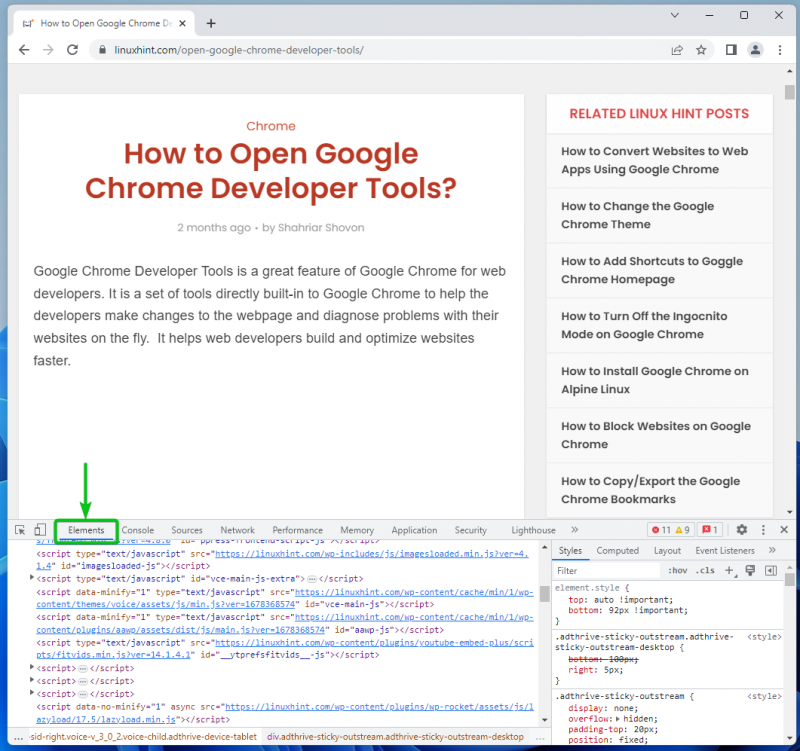
K výběru prvku z webové stránky můžete také použít nástroj „Inspect“ v nástrojích Google Chrome Developer Tools.
Chcete-li použít nástroj kontroly, klikněte na

z levého horního rohu Google Chrome Developer Tools.
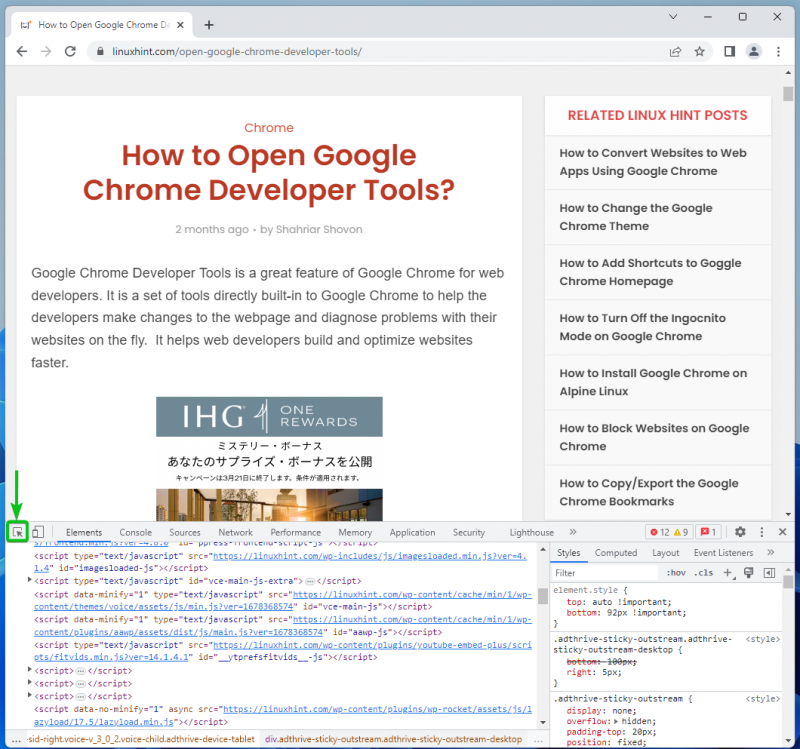
Vyberte prvek, ze kterého chcete pořídit snímek obrazovky z webové stránky. Jakmile je prvek vybrán, měla by se na kartě „Prvky“ automaticky vybrat také sekce HTML kódu.
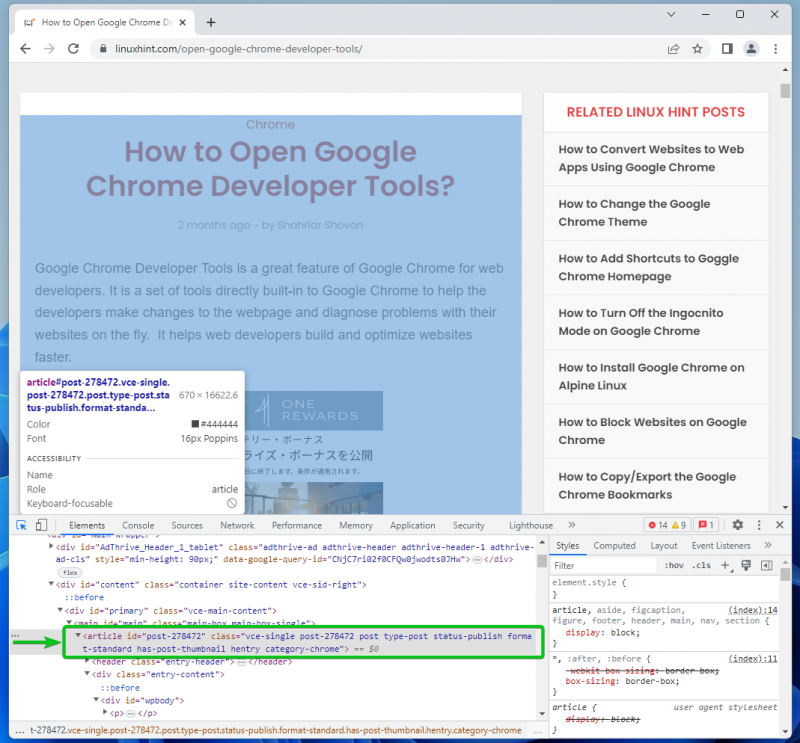
Pořizování snímků obrazovky prvků webové stránky pomocí nástrojů pro vývojáře Google Chrome
Chcete-li pořídit snímek obrazovky vybraného prvku webové stránky, klikněte pravým tlačítkem (RMB) na vybraný nadřazený prvek HTML na kartě „Elements“ a klikněte na „Capture node screenshot“.
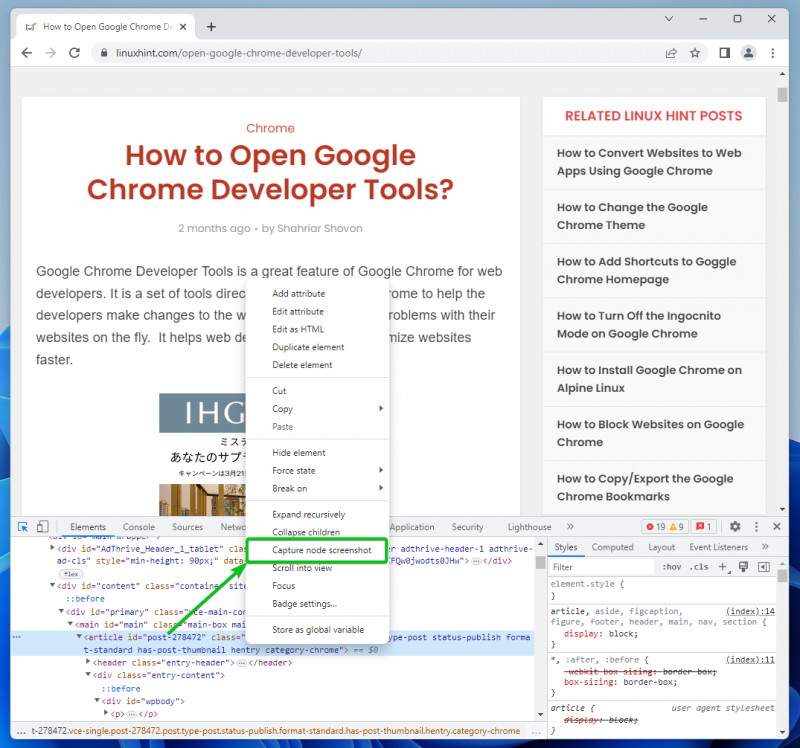
Měl by se pořídit snímek obrazovky vybraného prvku webové stránky a uložit jej do počítače.
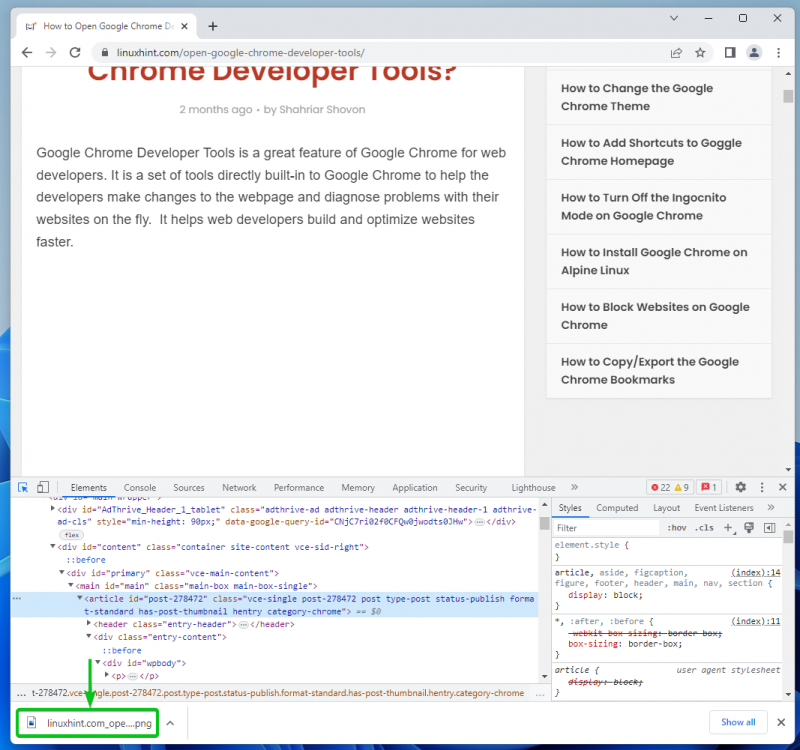
Jak vidíte, snímek obrazovky vybraného prvku webové stránky byl úspěšně pořízen.
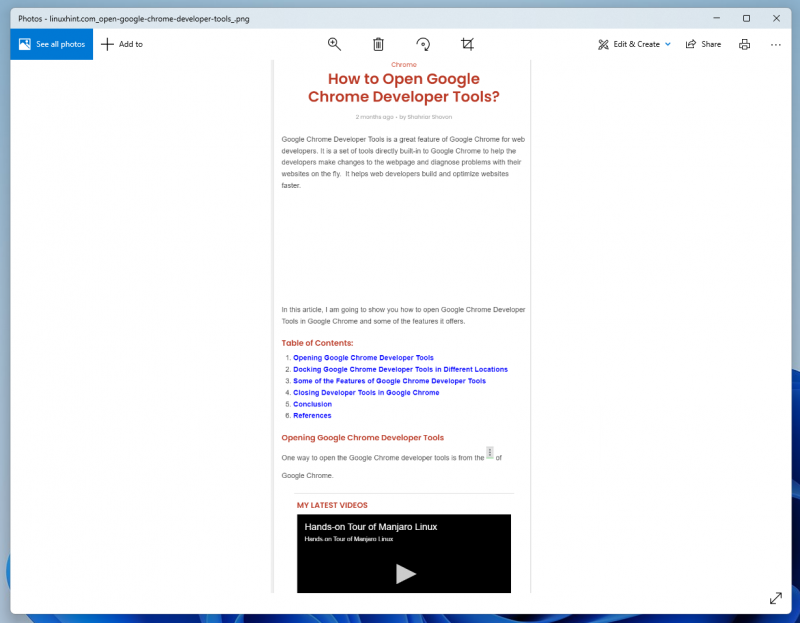
Zkusme pořídit snímek obrazovky jiného prvku webové stránky pomocí nástrojů pro vývojáře Google Chrome.
Vyberte obsah v jednom z článků LinuxHint, klikněte na něj pravým tlačítkem (RMB) a klikněte na „Snímek obrazovky uzlu Capture“, abyste pořídili snímek obrazovky stejně jako nedávno.

Nyní je pořízen a uložen snímek obrazovky.
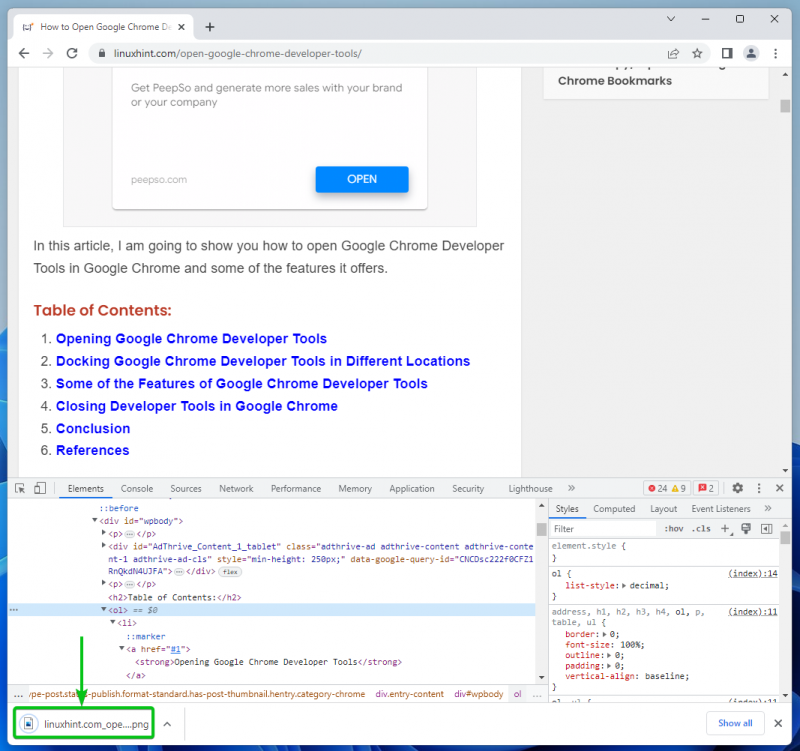
Jak vidíte, je pořízen snímek obrazovky pouze obsahu.

Pořizování snímků obrazovky celé webové stránky pomocí nástrojů pro vývojáře Google Chrome
Chcete-li pořídit snímek obrazovky celé webové stránky, přejděte na kartu „Prvky“ v nástrojích Google Chrome Developer Tools. Přejděte úplně nahoru a vyberte značku html. Tím se vybere celá webová stránka.
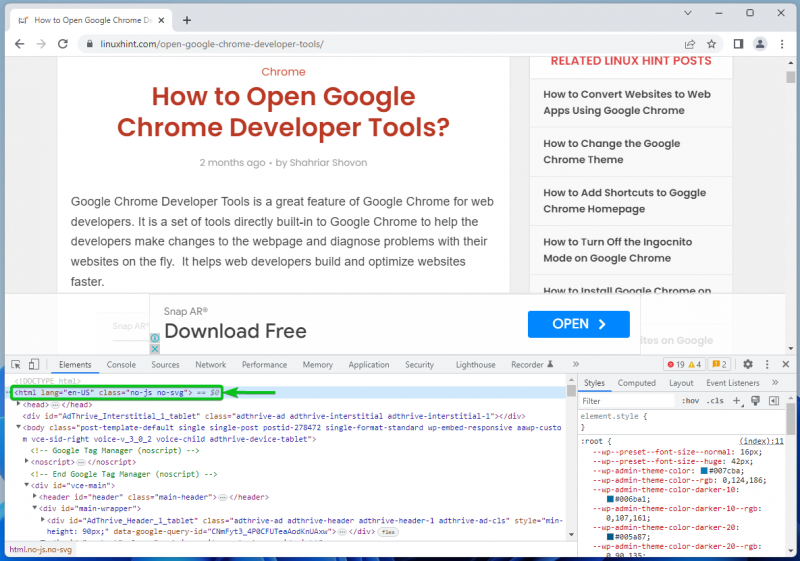
Nyní klikněte pravým tlačítkem (RMB) na značku html a klikněte na „Snímek obrazovky zachyceného uzlu“.
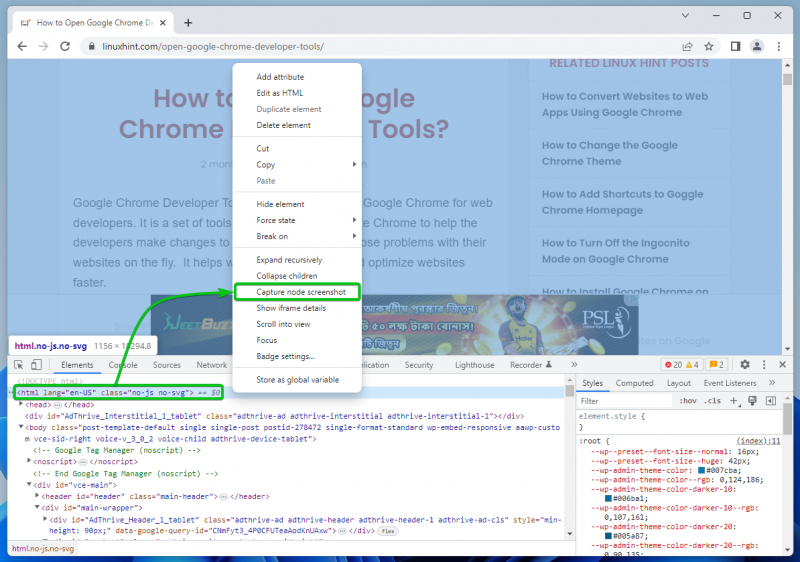
Měl by se pořídit snímek obrazovky celé webové stránky a uložit jej do počítače.
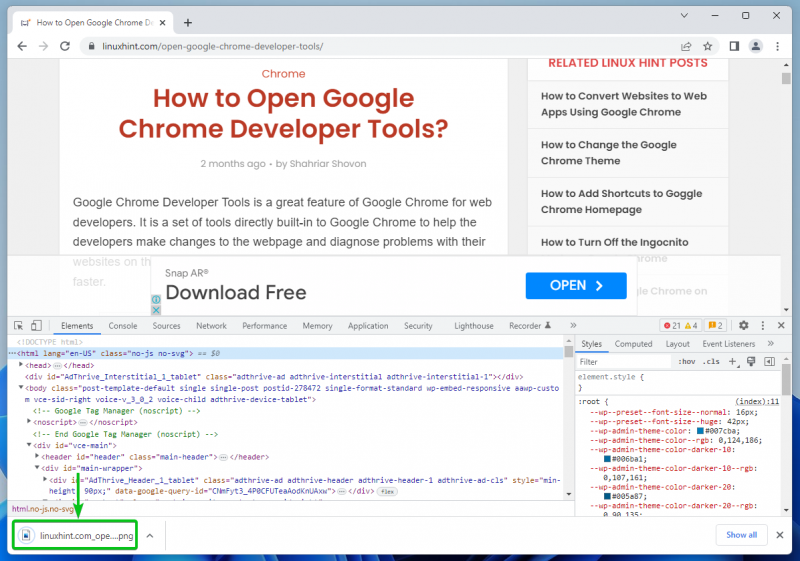
Jak můžete vidět, snímek obrazovky celé webové stránky byl úspěšně pořízen.
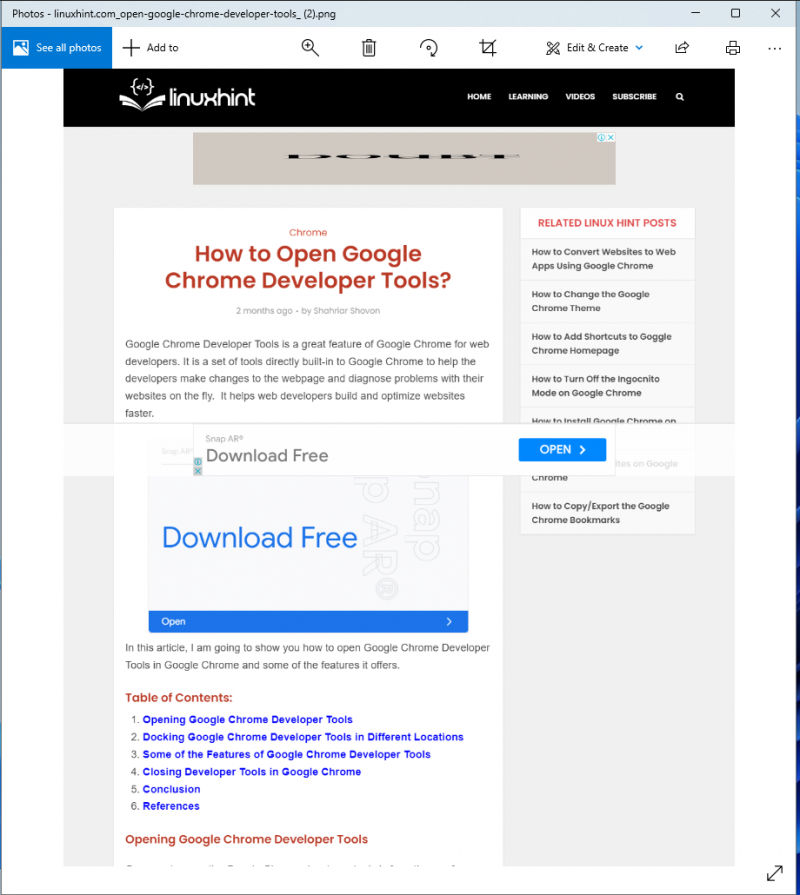
Závěr
Ukázali jsme vám, jak otevřít Nástroje pro vývojáře Google Chrome. Také jsme vám ukázali, jak vybrat konkrétní prvky webové stránky pomocí nástroje pro kontrolu v nástrojích pro vývojáře Google Chrome a jak pořídit snímky konkrétních prvků webové stránky a celé webové stránky pomocí nástrojů pro vývojáře Google Chrome.